توجه: تصاویر استفاده شده در این مقاله از نسخه بهروزرسانی شده سالانه ویندوز 10 گرفته شده است. دریافت نسخه بهروزرسانی شده سالانه ویندوز 10 برای تمام کاربران قبلی از تاریخ دوم اوت 2016 رایگان شده است.
چگونه با استفاده از اپلیکیشن Settings یک شبکه بیسیم را در ویندوز 10 پاک کنیم
برای نادیده گرفتن یک شبکه بیسیم در ویندوز 10 شما میتوانید از اپلیکیشن Settings استفاده کنید. برای شروع، با کلیک کردن یا تقه زدن روی میانبر Settings در منوی استارت آن را باز کنید.

از داخل اپلیکیشن Settings بخش Network & Internet را انتخاب کنید.

از فهرست گزینههای موجود در سمت چپ پنجره Network & Internet روی دومین گزینه با نام Wi-Fi کلیک کنید.

توجه داشته باشید روش دیگر برای رسیدن به این بخش که ممکن است کمی سریعتر هم باشد، کلیک کردن یا تقه زدن روی آیکون شبکه موجود در سینی سیستم (کنار ساعت) و سپس انتخاب لینک Network settings موجود در انتهای فهرست شبکهها است.

سپس در سمت راست پنجره تنظیمات وایفای به دنبال بخش مشخص شده با نام Wi-Fi بگردید. این بخش معمولا در بالای پنجره تنظیمات قرار دارد. بعد در این بخش گزینه Manage known networks را انتخاب کنید.

بعد از باز شدن پنجره مربوط به Manage known networks شما فهرست کاملی از شبکههای وایفای شناخته شده توسط کامپیوتر شخصی یا دستگاه موبایل خود را مشاهده خواهید کرد.

روی نام شبکه بیسیمی که مایل هستید توسط کامپیوتر شخصی یا دستگاه موبایل شما نادیده گرفته شود کلیک کنید. با این کار دو گزینه Properties و Forget توسط ویندوز 10 در اختیار شما قرار میگیرد. دکمه Properties فهرستی از جزئیات مربوط به این شبکه وایفای را باز خواهد کرد. اما این چیزی نیست که ما به دنبال آن هستیم. ما قصد داریم پروفایل شبکه بیسیم ذخیره شده را حذف و خود شبکه و جزئیات مربوط به آن را نیز از فهرست حذف کنیم. بنابراین برای انجام این کار باید روی دکمه Forget کلیک کنید.

بعد از انتخاب گزینه Forget ویندوز 10 بلافاصله این شبکه بیسیم را از فهرست شبکههای شناخته شده خود حذف میکند. اگر شبکههای دیگری در فهرست قرار دارند که مایل هستید آنها را نیز نادیده بگیرید، این فرآيند را برای آنها نیز تکرار کنید. در غیر این صورت پنجره اپلیکیشن Settings را ببندید.
چگونه با استفاده از خط فرمان یک شبکه بیسیم را در ویندوز 10 پاک کنیم
شما با استفاده از خط فرمان (Command Prompt) نیز میتوانید پروفایل ذخیره شده یک شبکه بیسیم را در ویندوز 10 پاک کنید. کار را با اجرای Command Prompt با سطح دسترسی administrator آغاز میکنیم. یک روش سریع برای انجام این کار این است که روی آیکون منوی استارت موجود در گوشه سمت چپ پایین صفحه راست کلیک کرده (یا انگشت خود را روی آن نگه دارید) و از داخل منوی باز شده میانبر Command Prompt (Admin) را انتخاب کنید.

در داخل پنجره Command Prompt این فرمان را تایپ کنید: netsh wlan show profiles

فرمان بالا پروفایل تمام شبکههای بیسیم ذخیره شده در ویندوز 10 را نمایش خواهد داد. اگر از لپتاپ یا تبلت خود برای مدت طولانی استفاده کرده باشید ممکن است این فهرست طولانی باشد.

پروفایل شبکه بیسیمی را که قصد پاک کردن آن را دارید شناسایی کنید، سپس برای پاک کردن آن این فرمان را تایپ کنید: netsh wlan delete profile name="Wi-Fi network name"
توجه داشته باشید كه باید بخش Wi-Fi network name را با نام پروفایل شبکهای که قصد پاک کردن آن را دارید جایگزین کنید.

به عنوان مثال، ما قصد داریم پروفایل یک شبکه بیسیم با نام CNC5 را پاک کنیم، برای این کار این فرمان را تایپ میکنیم: netsh wlan delete profile name="CNC5"
بعد از فشردن کلید اینتر بلافاصله ویندوز 10 به شما اطلاع میدهد که پروفایل مذکور حذف شده است.

چگونه تمام شبکههای بیسیم را در ویندوز 10 پاک کنیم
ممکن است تحت شرایطی شما مایل باشید كه تمام پروفایلهای شبکه بیسیم ذخیره شده در ویندوز 10 را همزمان پاک کنید. خوشبختانه این امکان نیز در ویندوز 10 گنجانده شده و شما مجبور نیستید آنها را یک به یک پاک کنید. تنها کاری که شما باید انجام دهید این است که مثل مرحله قبل Command Prompt را با سطح دسترسی administrator باز کنید و بعد این فرمان را در آن تایپ کنید: netsh wlan delete profile name=* i=*

بعد از فشردن کلید اینتر مشاهده خواهید کرد که ویندوز 10 بلافاصله تمام پروفایلهای موجود را پاک میکند.
توجه داشته باشید كه فرمان netsh پارامترهای زیاد دیگری نیز دارد که ما در این فرامین از آنها استفاده نکردیم. اگر قصد دارید بیشتر با فرمان netsh آشنا شوید به شما توصیه میکنیم راهنمای موجود در مورد این فرمان را مطالعه کنید.
==============================
شاید به این مقالات هم علاقمند باشید:
ماهنامه شبکه را از کجا تهیه کنیم؟
ماهنامه شبکه را میتوانید از کتابخانههای عمومی سراسر کشور و نیز از دکههای روزنامهفروشی تهیه نمائید.
ثبت اشتراک نسخه کاغذی ماهنامه شبکه
ثبت اشتراک نسخه آنلاین
کتاب الکترونیک +Network راهنمای شبکهها
- برای دانلود تنها کتاب کامل ترجمه فارسی +Network اینجا کلیک کنید.
کتاب الکترونیک دوره مقدماتی آموزش پایتون
- اگر قصد یادگیری برنامهنویسی را دارید ولی هیچ پیشزمینهای ندارید اینجا کلیک کنید.









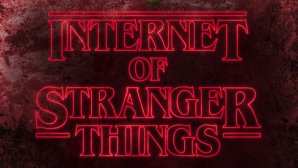
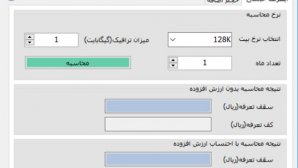
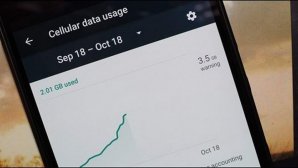


























نظر شما چیست؟